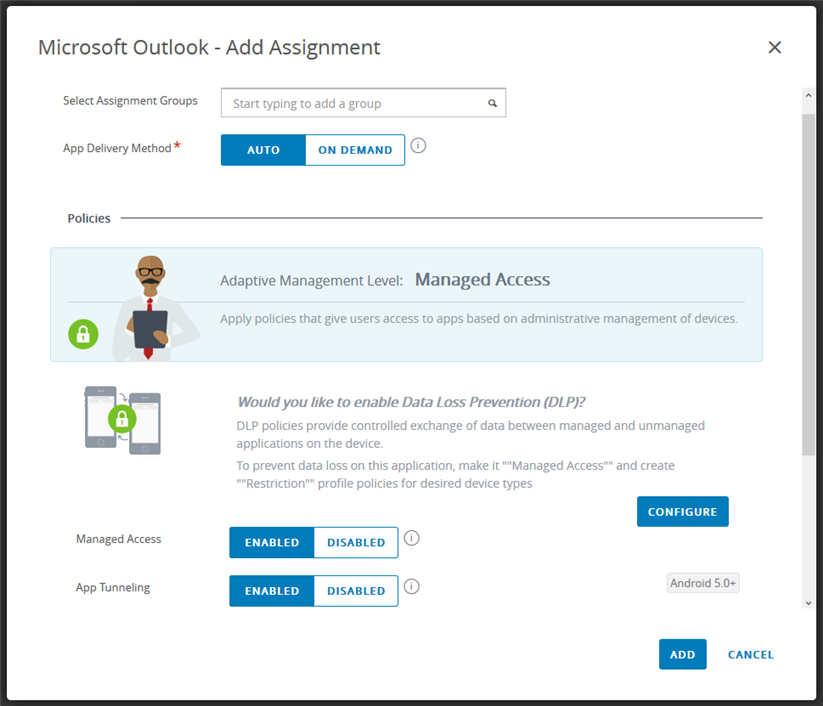Можно настроить определенные параметры процесса единого входа для мобильных устройств Android, чтобы обеспечить максимальное удобство работы пользователей на этих устройствах.
Для использования нативных приложений Android необходимо загрузить и установить VMware Tunnel на устройствах пользователей. Для среды интеграции Workspace ONE и Okta рекомендуется настроить параметр автоматического развертывания для каждого нативного приложения Android, чтобы после регистрации выполнялось автоматическое развертывание приложения и туннеля на устройствах пользователей. Кроме того, необходимо включить управляемый доступ к приложениям.
Эти параметры настраиваются в VMware Workspace ONE UEM Console.
Процедура
Результаты
После регистрации устройств пользователей приложение появится в каталоге. Значок приложения указывает на то, что туннель включен. В время установки приложения устанавливается как приложение, так и туннель.